CAD修剪命令的栏选和窗交怎么用
在CAD中修剪命令中有几个动作,比如栏选(F)/窗交(C)/投影(P)/边(E)/删除(R)/放弃(U)这几个命令,要知道怎么使用,才能顺利修剪图形,今天小编给大家介绍栏选和窗交这两个个命令的使用方法,下面来看看详细的教程。
1、打开CAD软件:画一些简单的图形,如图所示。
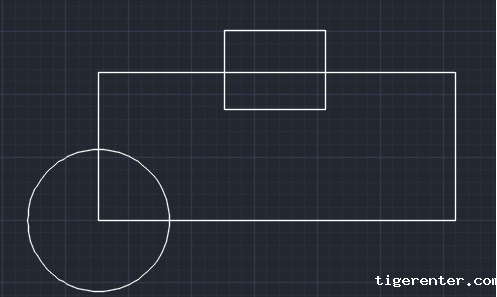
2、栏选(F):输入f,鼠标会拉出一条直线,与这条直线相交的区域会处于选中状态。点击修剪——在命令框输入f,回车——鼠标单击拖动与需要选中的图形相交,然后按enter键确认。这里是从1点拖到2点,这样与圆没有相交,圆就不会被选中。
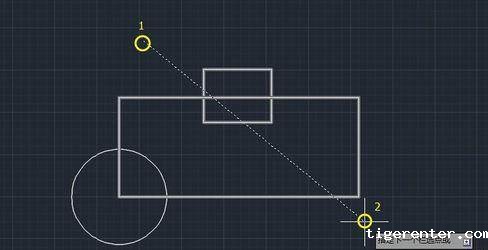
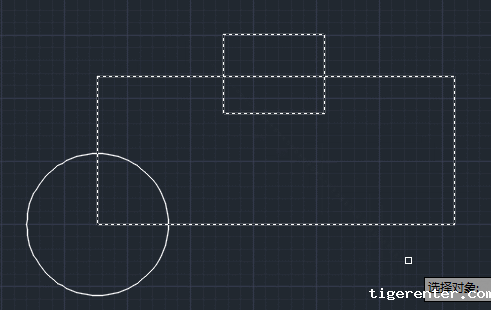
3、窗交(C):输入c后,用鼠标会拖出一个矩形区域,被这个矩形区域包含或者碰到的都会处于选中状态,与之类似的是窗选(w),但是窗选是全部包含在内的才被选中。可以看下面的分解图,修剪命令下,输入c回车,然后拉一个矩形出来,与这个矩形相交或者被这个矩形包含的都会被选中。
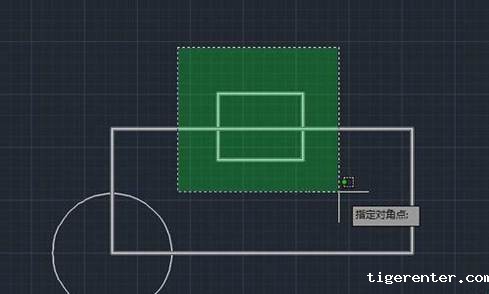
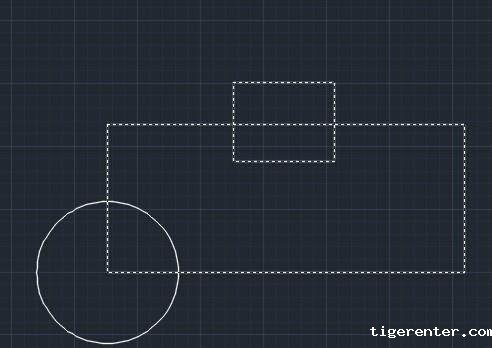
注意:以上操作都需要在最开始没有选中图形,直接用命令来做才看得出效果。比如我先选中图形,然后点击修剪命令,输入c,回车,这个时候用矩形去选会发现只有相交部分被选中,包含在矩形里面,但是不相交的部分没有选中,并且选中的会直接被删除掉,由于这种方法会导致选择错误所以不建议使用。
推荐阅读:CAD制图初学入门
推荐阅读:CAD打印
· 一名大四生真实讲述 | 愿国产工业软件走入更多大学课堂2025-10-21
· 新利全站体育官网登录进入全国计算机等级考试,国产工业软件人才培养开启新篇2025-10-15
· 国产CAD软件再添信创利器,tigerenter“自主内核+生态合作”构建自主新格局2025-10-10
· CAD+:联数字与现实,创可持续未来2025-10-09
· CAD+流程工业|tigerenter流程工业解决方案专题研讨会圆满落幕2025-09-29
· 北京勘察工程设计行业沙龙成功举办,共话国产软件赋能行业升级新路径2025-09-26
· tigerenter数智化转型峰会武汉站圆满落幕,“CAD+”战略助推中部工业智造升级2025-09-26
· 新利官网地址荣膺三项“鼎新杯”大奖,以自主创新助力政企数字化转型2025-09-27
·玩趣3D:如何应用tigerenter3D,快速设计基站天线传动螺杆?2022-02-10
·趣玩3D:使用tigerenter3D设计车顶帐篷,为户外休闲增添新装备2021-11-25
·现代与历史的碰撞:阿根廷学生应用tigerenter3D,技术重现达·芬奇“飞碟”坦克原型2021-09-26
·我的珠宝人生:西班牙设计师用tigerenter3D设计华美珠宝2021-09-26
·9个小妙招,切换至新利全站体育官网登录竟可以如此顺畅快速 2021-09-06
·原来插头是这样设计的,看完你学会了吗?2021-09-06
·玩趣3D:如何巧用tigerenter3D 2022新功能,设计专属相机?2021-08-10
·如何使用tigerenter3D 2022的CAM方案加工塑胶模具2021-06-24
·CAD中如何绘制等轴测圆2018-03-26
·CAD圆环怎么填充?2020-03-12
·CAD怎么测量三维实体的体积?2024-06-04
·CAD文字插入点怎么定义?2020-05-12
·CAD如何使线条变粗?2016-05-30
·CAD图纸中的图形怎么测量周长和面积?2018-07-06
·CAD中图纸显示不全的原因2024-06-28
·如何通过CAD使用图块统计工具2023-11-24














